php 편집기 Yuzai는 Win11 시스템에서 랜섬웨어 보호 기능을 켜는 방법을 단순화하고, 개인 파일 및 데이터의 보안을 보호하기 위해 Win11 시스템에서 랜섬웨어 보호 기능을 사용하는 방법을 자세히 소개합니다. 간단한 설정을 통해 랜섬웨어의 침입을 효과적으로 예방할 수 있어, 사용자가 Win11 시스템을 사용할 때 더욱 안심할 수 있습니다.
1. 바탕 화면에서 이 컴퓨터를 마우스 오른쪽 버튼으로 클릭하고 옵션 목록에서 "속성"을 선택하여 엽니다.
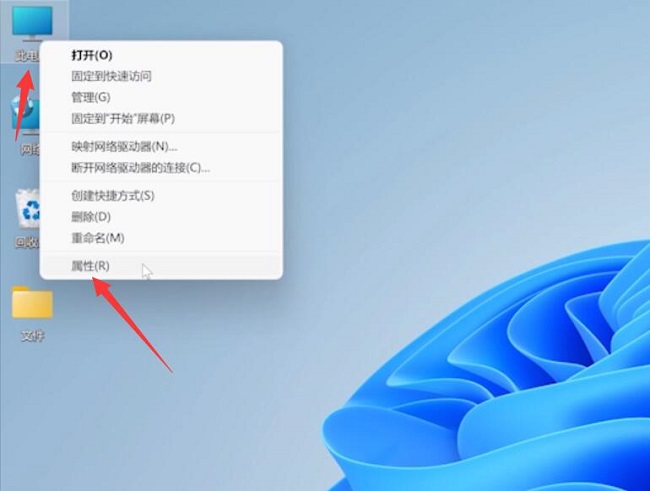
2. 열리는 창에서 왼쪽 열의 "Provacy 보안" 옵션을 클릭한 다음 오른쪽의 "Windows 보안 센터"를 클릭합니다.
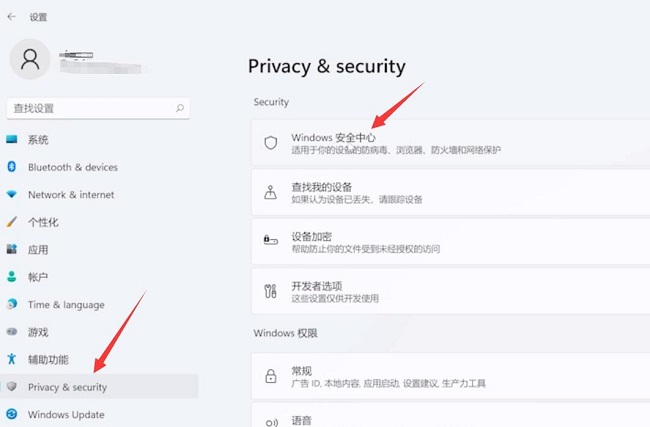
3. 그런 다음 왼쪽 열에서 "바이러스 및 위협 방지" 옵션을 클릭하세요.
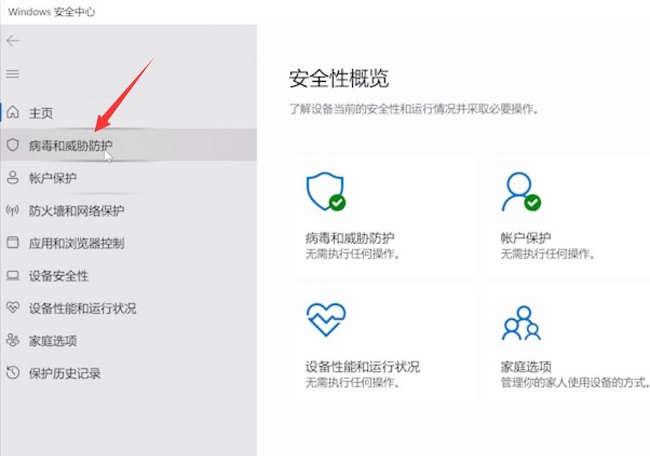
4. 마지막으로 오른쪽에 있는 "랜섬웨어 방지" 기능을 찾아 켜주세요.
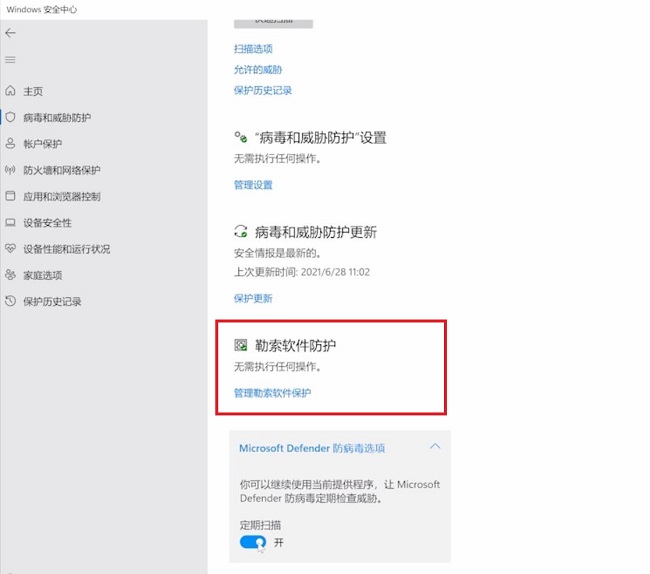
위 내용은 Win11에서 랜섬웨어 보호를 켜는 방법의 상세 내용입니다. 자세한 내용은 PHP 중국어 웹사이트의 기타 관련 기사를 참조하세요!